用了5年微信才知道!原来微信自带会议神器,一年能省不少钱
日常使用微信很频繁 , 基本上都是用来聊天 , 或者小额支付的 。 实际上微信发展了这么多年 , 已经有很多好用的功能 , 这里就来分享微信自带的会议神器 , 学会之后 , 一年能省不少钱 。
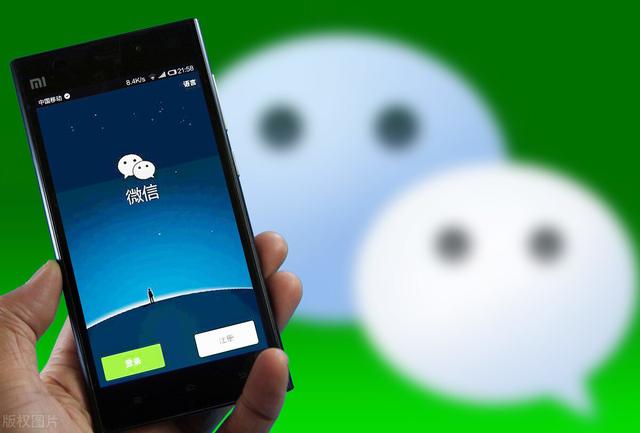 文章插图
文章插图
1、 会议语音转文字开会的时候 , 最烦的就是记录一些会议纪要 , 一个字一个字的记录真的很麻烦 。 其实微信有语音转文字的功能 , 可以利用这个功能 , 一键记录会议纪要 。
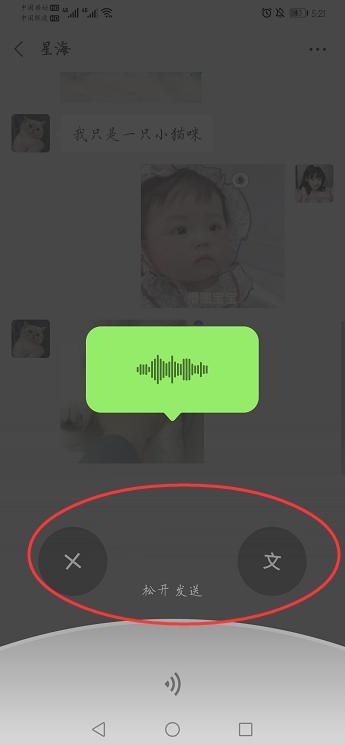 文章插图
文章插图
在会议开始的时候 , 直接打开微信 , 任选一个好友对话框 , 进入之后点击输入框左边的喇叭 , 就可以录制会议语音 , 录制结束上滑就可以转换成文字 。
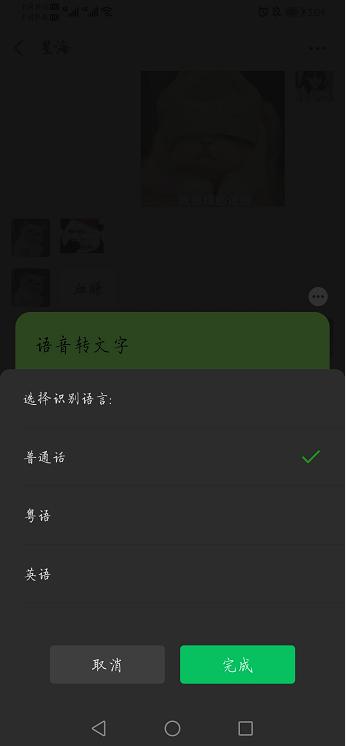 文章插图
文章插图
这种方法只能将一分钟的语音转换成文字 , 所以记录会议纪要可能需要多次操作 , 建议挑选重点记录 。
2、 会议记录转电子档开会的时候 , 手写记录下来的会议纪要 , 想要转换成电子档 。 微信也有方法 , 藏在扫一扫功能里 , 不知道你有没有发现 。
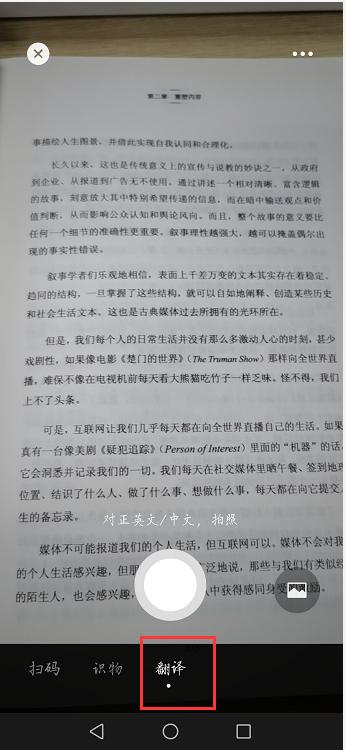 文章插图
文章插图
将记录的会议纪要内容放在平整处 , 然后打开扫一扫功能 , 左滑至翻译 。 将文档拍摄下来 , 会自动进行翻译 , 这时点击底部的【转】图标 , 就能显示原文档 , 直接保存就能转换成电子档 。
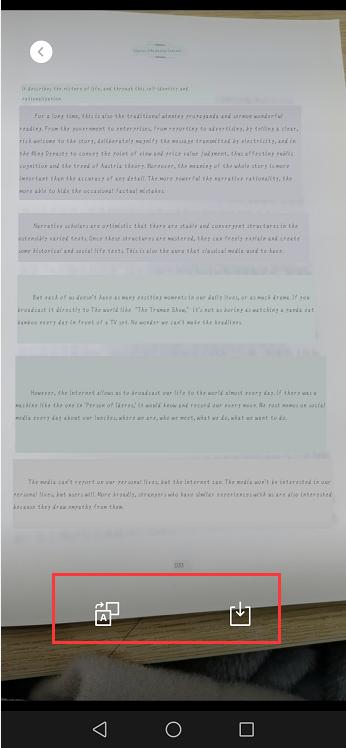 文章插图
文章插图
【用了5年微信才知道!原来微信自带会议神器,一年能省不少钱】这种方法主要是用来翻译的 , 因此转换的内容是以图片形式进行保存 , 直接在电子相册进行查找 。
3、小程序文字识别如果想要可以直接保存为文档 , 或者进行复制操作 , 可以使用小程序迅捷文字识别 , 搞定图片转文字 。
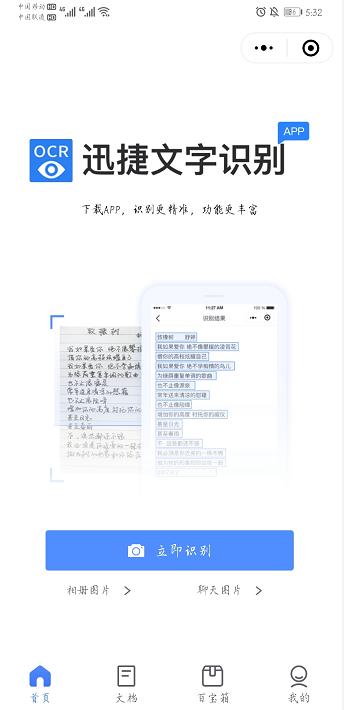 文章插图
文章插图
打开工具之后 , 选择立即识别功能 , 就可以进行拍照 , 可以使用蓝色边框选定识别区域 , 就可以将文字内容提取出来 , 之后进行复制、翻译、保存为文档都可以 。
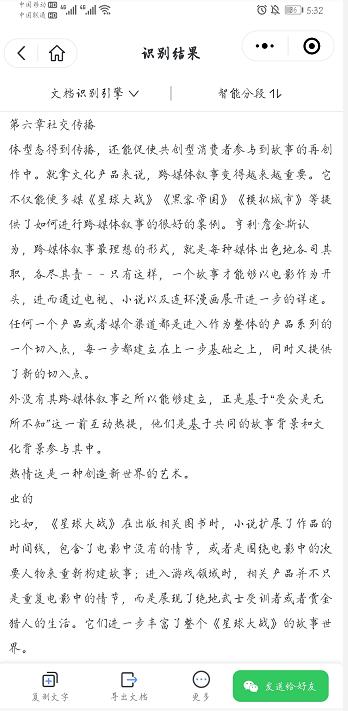 文章插图
文章插图
掌握这几张方法 , 翻译器、录音笔和扫描仪都不用入手了 , 感觉一年能省下不少钱 。
推荐阅读
- 手机“钉子户”1台手机用5年,库克、雷军都头疼
- 央行的“硬钱包”来势汹汹,支付不再需要手机?支付宝、微信慌了
- 微信还能这么用?让你大开眼界的微信隐藏操作
- 短短几个月,安装包从200M涨到354M,微信越来越臃肿了?
- 国家发布“铁令”,微信、支付宝始料未及,必须作出整改
- iOS版微信又双更新了,AirPods Pro推出牛年限定款
- 飞书文档微信小程序审核被卡?字节跳动副总裁谢欣:希望腾讯停止无理由封杀
- 这次玩儿得有点大!美宣布决定!微信、苹果二选一事件“重现”?
- 拜拜扫描仪!微信打开这个功能,文档表格扫一扫秒变电子档
- 微信又迎来更新!你们想要的功能终于来了















